会声会影X5将视频文件导至移动设备的操作步骤
时间:2022-10-26 17:18
你们对会声会影X5熟悉吗?不清楚的话可以学习一下,下面就是会声会影X5将视频文件导至移动设备的操作步骤,感兴趣的朋友一起了解一下吧。
会声会影X5将视频文件导至移动设备的操作步骤

首先进入会声会影x5,打开一个项目文件。
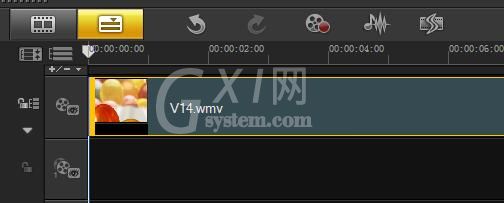
切换至“分享”步骤面板,单击选项面板里的“导出到移动设备”按钮。
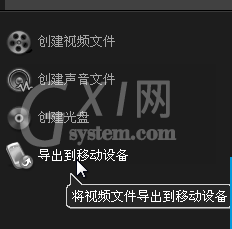
在弹出的下拉列表中选择“psP MPEG-4”命令。
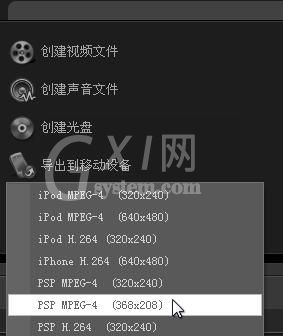
弹出“将媒体文件保存至硬盘/外部设备”对话框,选择视频输出的目标设备,单击“确定”按钮完成设置。
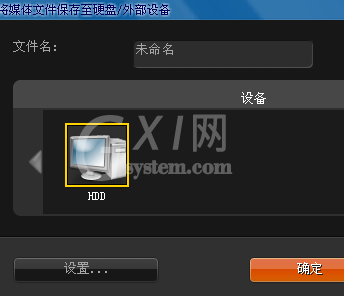
会声会影会自动渲染项目,并将其输入到移动设备中。
才接触会声会影X5的各位伙伴,今日就快来学习本文会声会影X5将视频文件导出至移动设备的操作步骤吧,相信在以后的使用中一定会得心应手的。
以上就是会声会影X5将视频文件导至移动设备的操作步骤,大家都学会了吧。



























